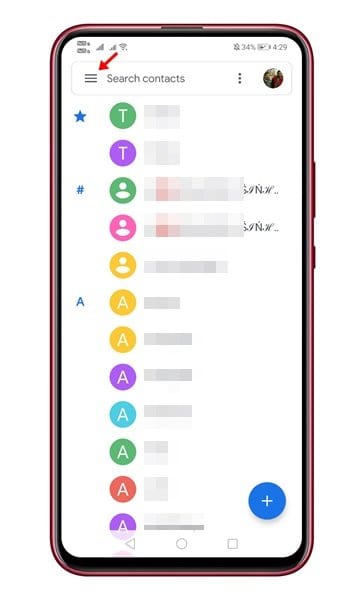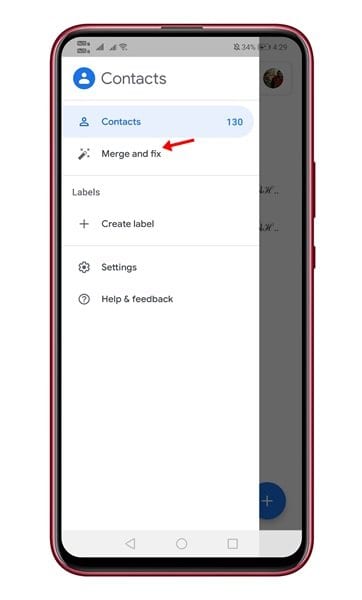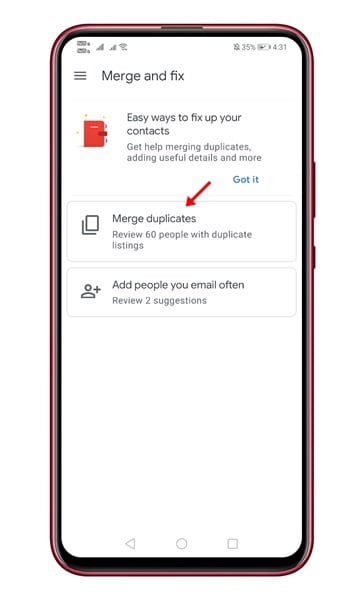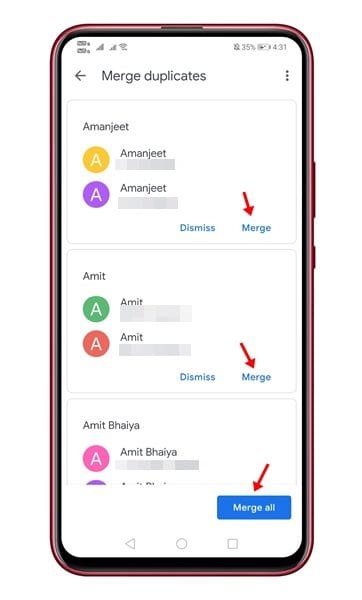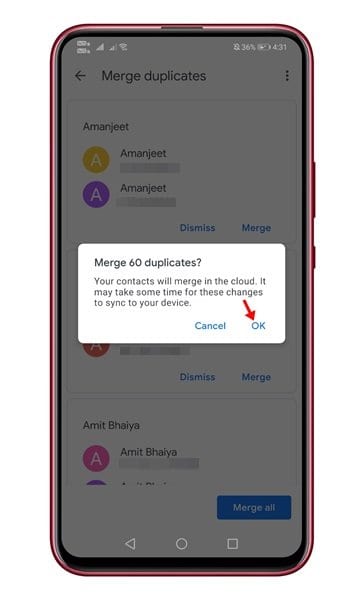Google Contacts ကိုအသုံးပြု၍ Android တွင်ပွားနေသောအဆက်အသွယ်များကို ပေါင်းစည်းနည်း
ကျွန်ုပ်တို့အများစုသည် ကျွန်ုပ်တို့၏အဆက်အသွယ်များကိုစီမံခန့်ခွဲရန် ပြင်ပအဖွဲ့အစည်း အဆက်အသွယ်မန်နေဂျာအက်ပ်ကို မလိုအပ်ပါ။ အဆက်အသွယ်အသစ်များဖန်တီးရန်၊ ရှိပြီးသားအဆက်အသွယ်များကို တည်းဖြတ်ရန် သို့မဟုတ် ဖျက်ရန် မူရင်းအဆက်အသွယ်မန်နေဂျာအက်ပ်ကို သင်အသုံးပြုနိုင်ပါသည်။ သို့သော်၊ အချို့ကိစ္စများတွင်၊ ပြင်ပအဖွဲ့အစည်း အဆက်အသွယ်မန်နေဂျာအက်ပ်တစ်ခု လိုအပ်နိုင်သည်။ ဥပမာအားဖြင့်၊ စတော့အဆက်အသွယ် သို့မဟုတ် ဖုန်းခေါ်ဆိုမှုအက်ပ်တစ်ခုသည် ထပ်နေသောအဆက်အသွယ်များကို မဖယ်ရှားနိုင်ပါ၊ နံပါတ်မပါဘဲ သိမ်းဆည်းထားသည့် အဆက်အသွယ်များကို ရှာမတွေ့နိုင်ပါ။
ထို့အပြင်၊ ဤပြင်ပကုမ္ပဏီ အဆက်အသွယ်မန်နေဂျာအက်ပ်သည် သင့်အား အဆက်အသွယ်များကို အရန်သိမ်းခြင်းနှင့် ပြန်လည်ရယူခြင်း၊ ပွားနေသောအဆက်အသွယ်များကို ပေါင်းစည်းခြင်းစသည်ဖြင့် အသုံးဝင်သောအင်္ဂါရပ်အချို့ကို သင့်အား ပေးစွမ်းနိုင်ပါသည်။ ထို့ကြောင့်၊ သင်သည် ပြင်ပကုမ္ပဏီ အဆက်အသွယ်မန်နေဂျာသည် သင့်စက်ပစ္စည်းအတွက် မရှိမဖြစ်လိုအပ်သည်ဟု သင်ယူဆပါက စစ်ဆေးရန် လိုအပ်ပါသည်။ ကျွန်ုပ်တို့၏ဆောင်းပါး-
ဤဆောင်းပါးသည် Google Contacts ဟုလူသိများသော Android အတွက်အကောင်းဆုံးအဆက်အသွယ်မန်နေဂျာအက်ပ်များထဲမှတစ်ခုအကြောင်းပြောပါမည်။ မသိသူများအတွက် Google Contacts သည် Pixel၊ Nexus နှင့် Android One စက်များအတွက် စတော့ခ်အဆက်အသွယ် စီမံခန့်ခွဲမှုအက်ပ်ဖြစ်သည်။ အဆိုပါအက်ပ်ကို Google Play Store တွင်လည်းရရှိနိုင်ပြီး အခမဲ့ဒေါင်းလုဒ်လုပ်နိုင်ပါသည်။
လည်းဖတ်ပါ: Android တွင် ပျောက်ဆုံးသွားသော သို့မဟုတ် ဖျက်ထားသော အဆက်အသွယ်များကို ပြန်လည်ရယူနည်း
Google Contacts ကိုအသုံးပြု၍ Android တွင်ပွားနေသောအဆက်အသွယ်များကိုပေါင်းစည်းရန်အဆင့်များ
အဆက်အသွယ်အသစ်များဖန်တီးရန်၊ ရှိပြီးသားအဆက်အသွယ်များကို တည်းဖြတ်ရန်၊ ထပ်နေသောများကို ပေါင်းစည်းရန်၊ အရန်သိမ်းခြင်းနှင့် အဆက်အသွယ်များကို ပြန်လည်ရယူရန် Google Contacts အက်ပ်ကို သင်အသုံးပြုနိုင်ပါသည်။ အောက်တွင်၊ Google Contacts အက်ပ်ကို အသုံးပြု၍ Android တွင် ထပ်နေသောအဆက်အသွယ်များကို ပေါင်းစည်းခြင်းဆိုင်ရာ အသေးစိတ်လမ်းညွှန်ချက်ကို မျှဝေထားပါသည်။ စစ်ဆေးကြည့်ရအောင်။
အဆင့် ၁ ။ ပထမဆုံးအနေနဲ့ အက်ပ်တစ်ခုကို ထည့်သွင်းပါ။ Google အဆက်အသွယ်များ သင့် Android စက်ပစ္စည်းပေါ်တွင်
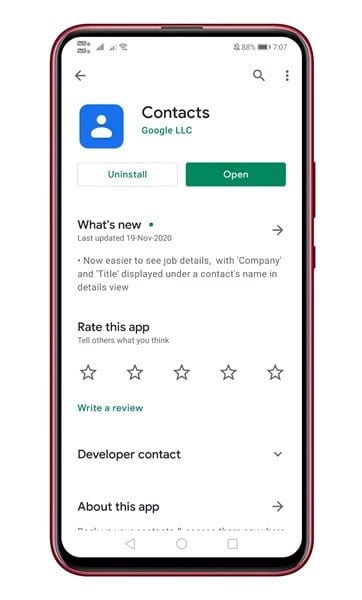
အဆင့် ၁ ။ ယခု Contacts အက်ပ်ကိုဖွင့်ပါ၊ အောက်တွင်ဖော်ပြထားသည့်အတိုင်း မျက်နှာပြင်တစ်ခုကို သင်တွေ့ရပါမည်။ ကိုနှိပ်ပါ။ အလျားလိုက်မျဉ်းသုံးကြောင်း screenshot တွင်ပြထားသည့်အတိုင်း။
တတိယအဆင့်။ ရွေးချယ်စရာများစာရင်းမှ နှိပ်ပါ။ “ပေါင်းစည်းပြီး ပြင်ပါ” .
အဆင့် ၁ ။ နောက်စာမျက်နှာတွင်၊ ကိုနှိပ်ပါ။ "မိတ္တူများကို ပေါင်းစည်းရန်" .
အဆင့် ၁ ။ ယခုအခါ Google Contacts သည် စကင်န်ဖတ်ပြီး ထပ်နေသည့် အဆက်အသွယ်အားလုံးကို ရှာတွေ့မည်ဖြစ်သည်။ တစ်ဦးချင်းစီ အဆက်အသွယ်များ ပေါင်းစည်းရန် ခလုတ်ကို နှိပ်ရပါမည်။ "ပေါင်းစည်းခြင်း" . သင်လည်း option ကိုသုံးနိုင်သည်။ “အားလုံးကို ပေါင်းစည်းပါ” တစ်ချက်နှိပ်ရုံဖြင့် အဆက်အသွယ်အားလုံးကို ပေါင်းစည်းရန်။
အဆင့် ၁ ။ ယခု သင် အတည်ပြုချက် ပေါ်လာလိမ့်မည်။ ခလုတ်ကိုနှိပ်ပါ။ "ရလား" ပွားနေသောအဆက်အသွယ်များကို ပေါင်းစည်းရန်။
ဒါက! ငါပြီးပြီ။ ဤသည်မှာ Android ပေါ်ရှိ မိတ္တူအဆက်အသွယ်များကို ရှာဖွေပြီး ပေါင်းစည်းရန် Google Contacts အက်ပ်ကို အသုံးပြုနိုင်သည်။
ဤဆောင်းပါးသည် Android ရှိ မိတ္တူပွားအဆက်အသွယ်များကို ရှာဖွေရန်နှင့် ပေါင်းစည်းရန် Google Contacts ကို အသုံးပြုနည်း အကြောင်းဖြစ်သည်။ ဒီဆောင်းပါးက သင့်အတွက် အထောက်အကူဖြစ်မယ်လို့ မျှော်လင့်ပါတယ်။ သင့်သူငယ်ချင်းတွေကိုလည်း မျှဝေပေးပါ။ ၎င်းနှင့်ပတ်သက်ပြီး သံသယများရှိပါက အောက်ပါ comment box တွင် ကျွန်ုပ်တို့အား အသိပေးပါ။